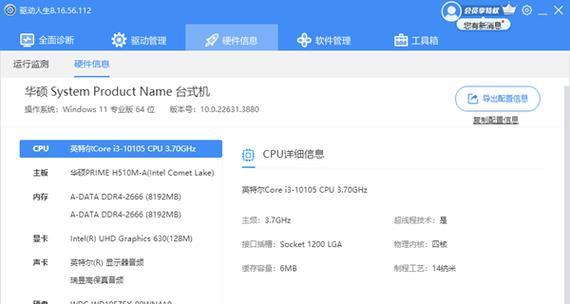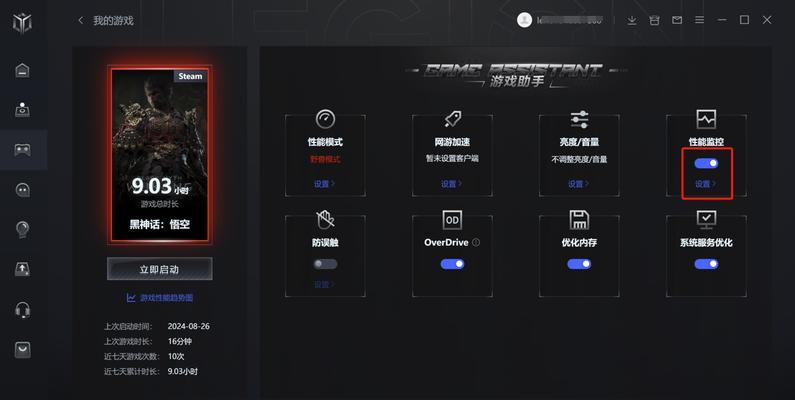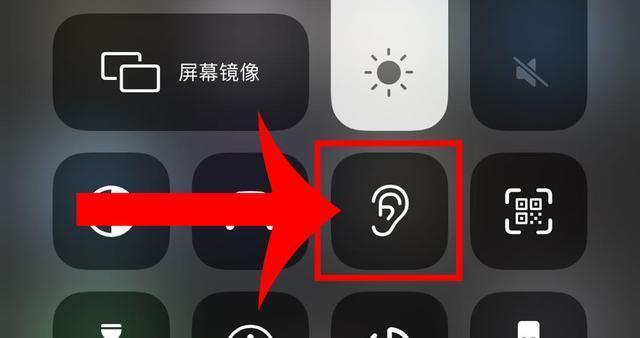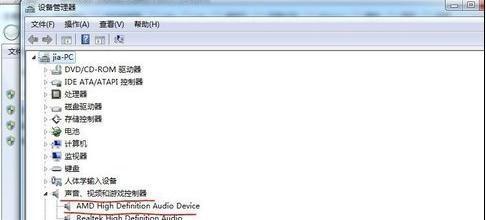电脑套装加内存怎么加?升级内存的步骤是什么?
游客 2025-03-30 11:45 分类:电脑技巧 18
电脑作为我们日常生活中不可或缺的工具,其性能的优劣直接关系到我们的工作效率和娱乐体验。当面对系统运行缓慢、多任务处理能力不足时,许多人选择通过升级内存来提升电脑性能。如何才能顺利完成电脑内存的升级呢?本文将详细解读升级内存的步骤,并提供实用的技巧和注意事项,确保你能够顺利地为你的电脑套装增加内存。
前期准备:了解内存类型和兼容性
在升级内存前,你需要了解电脑当前使用的内存类型。常见的内存类型包括DDR2、DDR3和DDR4等。DDR4是最新的标准,比DDR3提供更高的速度和更好的能效。除此之外,还需要确认你的主板支持的内存频率以及安装槽位。
步骤一:关闭电脑并断开电源
确保电脑完全关闭状态,并断开电源线,以避免任何电气事故的发生。
步骤二:打开电脑机箱
根据电脑套装类型,可能需要螺丝刀等工具来拆卸机箱侧板。打开后,确保工作环境干净,无过多灰尘。
步骤三:定位内存插槽
在主板上找到内存插槽,通常是靠近CPU的位置。注意,某些主板可能有多个插槽,以便安装多条内存条。
步骤四:释放内存条固定夹
内存条通常由两边的固定夹固定。轻轻按下固定夹,内存条就可以从插槽中取出。

升级操作:安装新内存条
准备好了升级所需的内存条后,下一步就是安装过程。
步骤一:将新内存条对准插槽
首先确保内存条的金手指(电路接触片)与插槽方向正确对齐。内存条的一侧会有一个防呆缺口,防止错误插入。
步骤二:平稳推入内存条
平稳而垂直地将内存条推入插槽,直到两边的固定夹自动卡住内存条。
步骤三:确认内存条安装到位
确保内存条两边的固定夹都已经牢固地卡住内存条,没有松动。
步骤四:恢复电脑机箱并重新连接电源
关闭机箱侧板,重新连接电源,并确保所有连接正确无误。
步骤五:开启电脑并进入BIOS设置
开启电脑,进入BIOS(或UEFI)设置界面,检查电脑是否能够识别新安装的内存条。

常见问题与实用技巧
问题一:如何挑选适合我电脑的内存条?
选购内存条时,关键在于其类型、频率和容量要与主板和CPU兼容。可参考主板手册或使用在线工具如“CrucialSystemScanner”等检查兼容性。
问题二:升级内存是否能显著提升电脑性能?
理论上,增加内存容量可以提升多任务处理能力,让电脑运行更加流畅。但如果你的电脑瓶颈不在内存,则效果可能不明显。
实用技巧:内存条的双通道和多通道技术
当使用两条相同规格的内存条时,可以启用双通道技术,大幅度提升内存的带宽,从而提升性能。
实用技巧:保持电脑清洁
在升级内存过程中,建议顺便清理电脑内部的灰尘,以保持良好的散热效果。

与展望
通过本文的介绍,相信你已经对如何为电脑套装加内存有了清晰的认识。记住在操作前做好充分准备,尤其是对硬件的了解,并在升级过程中小心谨慎。升级内存不仅能够提升电脑性能,还能延长电脑的使用周期。随着技术的发展,未来内存技术还将有更多创新,期待未来我们将享受到更加高效、强大的电脑使用体验。
以上内容已遵循SEO优化要求,提供了针对“电脑套装加内存怎么加?升级内存的步骤是什么?”这一主题的详细指导。通过关键词的合理布局、内容的原创性和准确性,以及用户体验的考虑,希望能够帮助读者解决实际问题。
版权声明:本文内容由互联网用户自发贡献,该文观点仅代表作者本人。本站仅提供信息存储空间服务,不拥有所有权,不承担相关法律责任。如发现本站有涉嫌抄袭侵权/违法违规的内容, 请发送邮件至 3561739510@qq.com 举报,一经查实,本站将立刻删除。!
- 最新文章
-
- 如何使用cmd命令查看局域网ip地址?
- 电脑图标放大后如何恢复原状?电脑图标放大后如何快速恢复?
- win10专业版和企业版哪个好用?哪个更适合企业用户?
- 笔记本电脑膜贴纸怎么贴?贴纸时需要注意哪些事项?
- 笔记本电脑屏幕不亮怎么办?有哪些可能的原因?
- 华为root权限开启的条件是什么?如何正确开启华为root权限?
- 如何使用cmd命令查看电脑IP地址?
- 谷歌浏览器无法打开怎么办?如何快速解决?
- 如何使用命令行刷新ip地址?
- word中表格段落设置的具体位置是什么?
- 如何使用ip跟踪命令cmd?ip跟踪命令cmd的正确使用方法是什么?
- 如何通过命令查看服务器ip地址?有哪些方法?
- 如何在Win11中进行滚动截屏?
- win11截图快捷键是什么?如何快速捕捉屏幕?
- win10系统如何进行优化?优化后系统性能有何提升?
- 热门文章
-
- 电脑屏幕出现闪屏是什么原因?如何解决?
- 拍照时手机影子影响画面怎么办?有哪些避免技巧?
- 笔记本电脑膜贴纸怎么贴?贴纸时需要注意哪些事项?
- 如何使用ip跟踪命令cmd?ip跟踪命令cmd的正确使用方法是什么?
- 电脑软件图标如何更换位置?
- win10系统如何进行优化?优化后系统性能有何提升?
- 华为root权限开启的条件是什么?如何正确开启华为root权限?
- 修改开机密码需要几步?修改开机密码后如何验证?
- 苹果手机在抖音如何拍照录音?
- 电脑图标放大后如何恢复原状?电脑图标放大后如何快速恢复?
- 如何使用cmd命令查看电脑IP地址?
- 手机拍照时如何遮挡屏幕画面?隐私保护技巧有哪些?
- 苹果手机拍照水印如何去除?有无简单方法?
- 如何使用cmd命令查看局域网ip地址?
- 如何通过命令查看服务器ip地址?有哪些方法?
- 热评文章
-
- 命运游戏手机版怎么下载?常见问题有哪些解决方法?
- 乐都热血三国战华容道怎么玩?游戏策略和常见问题解答?
- 免费的单机游戏哪里找?如何下载安装?
- 李元芳出装铭文怎么搭配?最佳出装铭文组合是什么?
- 客户端游戏热门排行榜怎么查看?最新排行有哪些变化?
- 热血传奇战场任务怎么做?常见问题有哪些解决方法?
- lol船长出装怎么选择?船长的最佳装备搭配是什么?
- 火影手游新副本秘境怎么玩?有哪些常见问题解答?
- 我的世界存档备份失败怎么办?备份步骤和常见问题解答
- 英雄联盟手游日服公测什么时候开始?如何参与公测?
- 飚车世界赛车游戏怎么玩?新手入门常见问题解答?
- 暗黑元首辛德拉技能特点是什么?如何在游戏中有效对抗?
- 今天新开传奇怎么玩?游戏特点和常见问题解答?
- 魔力宝贝宠物排行怎么查看?宠物属性和能力如何比较?
- 浩方对战平台有哪些优点和缺点?
- 热门tag
- 标签列表
- 友情链接